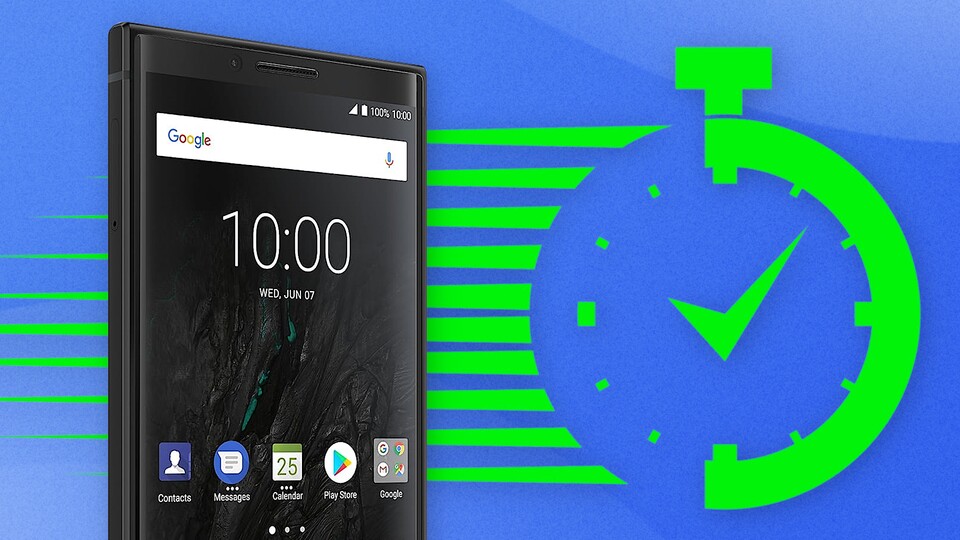
Wer mich schon länger kennt, der weiß, dass ich meinen guten, alten Blackberry Key 2 mit physikalischer Tastatur liebe und seit Jahren benutze.
Das gilt bis heute. Schneller ist er in all der Zeit aber zugegebenermaßen nicht geworden, ganz im Gegenteil.
Doch die Entwickleroptionen von Android schaffen willkommene Abhilfe.
- Genauer gesagt geht es um die gut versteckte Animations-Einstellung, die ich gerne schon viel früher entdeckt hätte.
- Grundsätzlich gilt, dass der (positive) Effekt je nach Handy, Zustand des Geräts und subjektivem Empfinden variiert.
- Meine Empfehlung: Lasst euch nicht davon abschrecken, dass mein Handy vergleichsweise alt ist. Es gibt in der Redaktion auch Menschen mit deutlich moderneren Smartphones, die mit dem Deaktivieren der Animationen sehr glücklich sind.
Nicht umsonst habe ich clevere Kollegen wie unter anderem Linh und Patrick, die sich bestens mit Smartphones auskennen – und die euch längst von diesem Tipp erzählt haben.
Was er mir gebracht hat, wie leicht er sich umsetzen lässt und wo ihr das passende Pendant bei iPhones findet, erkläre ich euch jetzt.
Zu der Frage, wie viel unsicherer mein Blackberry durch das Ausbleiben von Updates für das Android-Betriebssystem wurde, ist in Zukunft übrigens noch ein separater Artikel geplant.
Darum fühlt sich mein Handy wieder schneller an
Ich habe die drei Optionen zu Fensteranimationen, Übergangsanimationen und zur Animationszeit deaktiviert. Wie es geht, zeige ich euch gleich. Aber was bringt das?
Das Deaktivieren wirkt sich vor allem durch zwei Faktoren positiv aus:
- Animationen müssen von der Hardware berechnet beziehungsweise dargestellt werden. Sie auszuschalten, erspart dem Handy diese zusätzlichen Berechnungen.
- Animationen darzustellen, kostet immer ein wenig Zeit. Fallen sie ganz weg, wirken Übergänge zwar oft weniger geschmeidig, aber meinen Eindruck nach reagiert das Handy dafür etwas direkter.
Drei wichtige Einschränkungen
- Das ist kein Wundermittel: Auch wenn sich mein Handy subjektiv empfunden jetzt wieder klar flotter anfühlt, machen die Einstellungen zu den Animationen aus einem in die Jahre gekommenen Mittelklasse-Handy kein pfeilschnelles Top-Modell.
- Es ist nicht immer gleich hilfreich: Wer bereits ein schnelles Handy hat, spürt wahrscheinlich einen geringeren Unterschied als ich. Es auszuprobieren, kann aber nicht schaden, zumal es sich im Handumdrehen wieder rückgängig machen lässt.
- Mögliche Probleme: In den Kommentaren wird davon berichtet, dass es bei Android Auto zu Problemen kommen kann, wenn die Animationen deaktiviert sind (an dieser Stelle danke für den Hinweis). Ich selbst nutze die App nicht und hatte nach Wochen der Benutzung ohne Animationen noch in keiner App Schwierigkeiten. Eure eigene Erfahrung kann davon aber abweichen.
So schaltet ihr die Animationen aus

- Sucht in den Einstellungen eures Handys die sogenannte
Build-Nummer
. Bei meinem Blackberry ist sie unterSystem\Telefoninformationen
der letzte Eintrag, bei neueren Geräten findet ihr sie stattdessen meist im MenüÜber das Telefon
.- Teilweise findet ihr die Nummer auch erst dann, wenn ihr auf die Versionsnummer des Betriebssystems tippt.
- Tippt mehrfach auf den Eintrag zur Build-Nummer, bis die Entwickleroptionen freigeschaltet sind.
- Ihr solltet zwischendurch eine Anzeige wie
Nur noch X Schritte und du bist ein Entwickler
sehen.
- Ihr solltet zwischendurch eine Anzeige wie
- Öffnet die neuen Entwickleroptionen, die ihr jetzt im System-Menü findet und scrollt nach unten, bis ihr zu den drei Animationsmaßstäben kommt.
- Bei neueren Handys lautet die Bezeichnung
Animationsfaktor
.
- Bei neueren Handys lautet die Bezeichnung
- Schaltet sie entweder aus oder reduziert den Wert von
1x
auf0,5x
und schon seid ihr fertig.
Ich persönlich habe die Animationen komplett deaktiviert und bin damit sehr glücklich. Mein Kollege Linh bevorzugt es dagegen, den Wert 0,5 einzustellen - probiert einfach aus, was für euch am besten passt.
Wie sieht es beim iPhone aus?
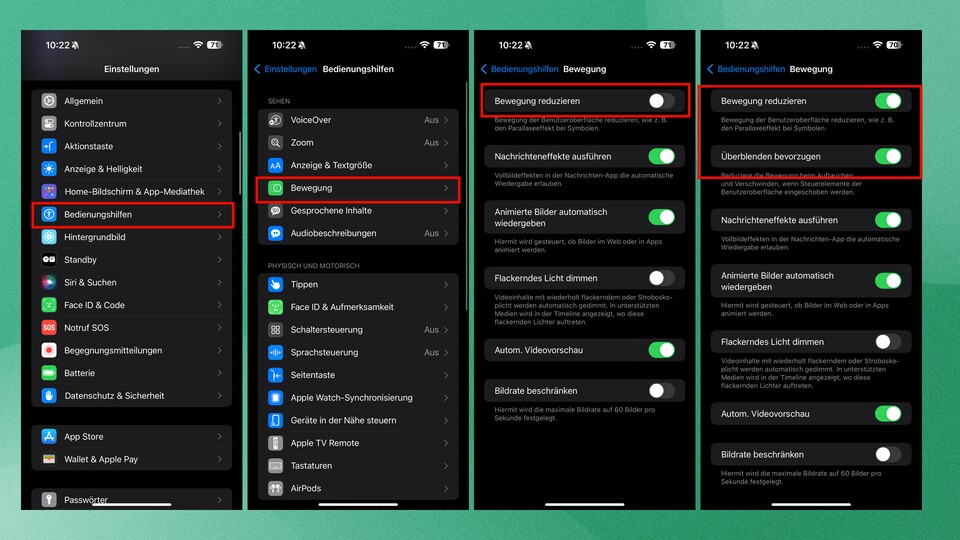
Die iPhones von Apple bieten auch ohne Zugang zu Entwickleroptionen die Möglichkeit, bestimmte Animationen auszuschalten.
Wie im Bild oben zu sehen, müsst ihr dazu in den Einstellungen zu den Bedienungshilfen wechseln und dort im Abschnitt Bewegung
die Option Bewegung reduzieren
aktivieren. Danach könnt ihr außerdem die Einstellung Überblenden bevorzugen
einschalten.
Diesen Tipp findet ihr auch in Patricks ausführlichen Guide zum Verlängern der Akkulaufzeit bei iPhones.
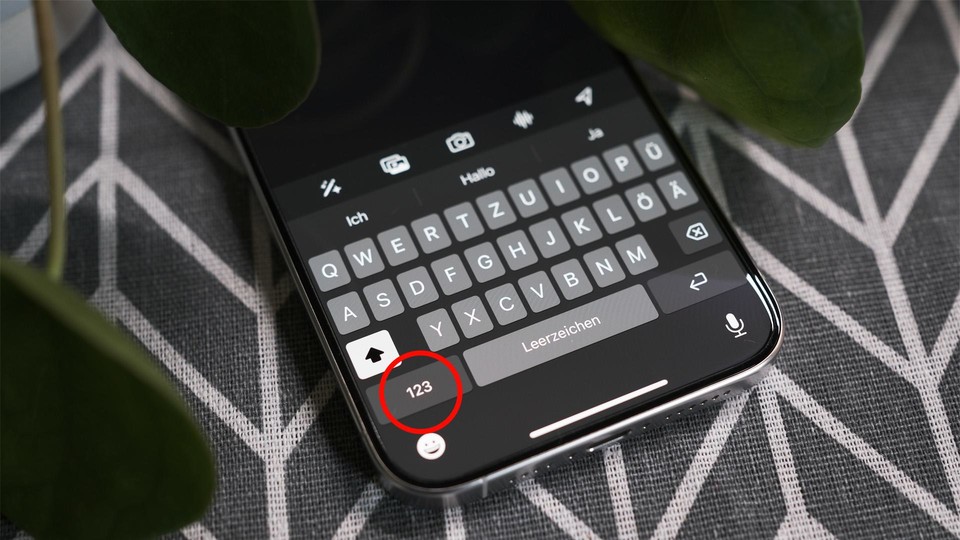
0:46
Für iPhone und Android: »123-Taste gedrückt halten« ist einer der praktischsten Shortcuts
Abschließend lege ich euch noch das kurze Video oben ans Herz, in dem euch Patrick einen praktischen Alltagstipp für euer Handy zeigt.
Er funktioniert sowohl mit Android als auch mit iOS.
Lasst mich gerne in den Kommentaren wissen, ob ihr die Einstellung zu den Animationen bereits kanntet und falls ja, welche Erfahrungen ihr damit gemacht habt.







Nur angemeldete Benutzer können kommentieren und bewerten.
Dein Kommentar wurde nicht gespeichert. Dies kann folgende Ursachen haben:
1. Der Kommentar ist länger als 4000 Zeichen.
2. Du hast versucht, einen Kommentar innerhalb der 10-Sekunden-Schreibsperre zu senden.
3. Dein Kommentar wurde als Spam identifiziert. Bitte beachte unsere Richtlinien zum Erstellen von Kommentaren.
4. Du verfügst nicht über die nötigen Schreibrechte bzw. wurdest gebannt.
Bei Fragen oder Problemen nutze bitte das Kontakt-Formular.
Nur angemeldete Benutzer können kommentieren und bewerten.
Nur angemeldete Plus-Mitglieder können Plus-Inhalte kommentieren und bewerten.